转载:http://www.cnblogs.com/csuftzzk/p/VS_Qt_Experience.html
相比于Qt Creator,我更喜欢用VS2010来进行开发。虽然启动时间相对较慢,但是VS下强大的快捷键和丰富的插件,以及使用多年的经验,都让我觉得在开发过程中得心应手。其中最重要的一点是,有时候Qt Creator报的错误莫名其妙。要根据提示找到错误根源显得无从下手。而VS的一般错误说明都比较人性化,即便在某些时候无从解决,也可以通过搜索引擎大致定位出错误的源头。下面是在调试网上的一些源代码的时候,积累下来的一点经验,记下来一来备忘,二来也可供后来人参考。
当我从用VS2010打开从网上下载下来的源代码工程进行编译的时候,输出栏中出现了一系列如下的错误提示:
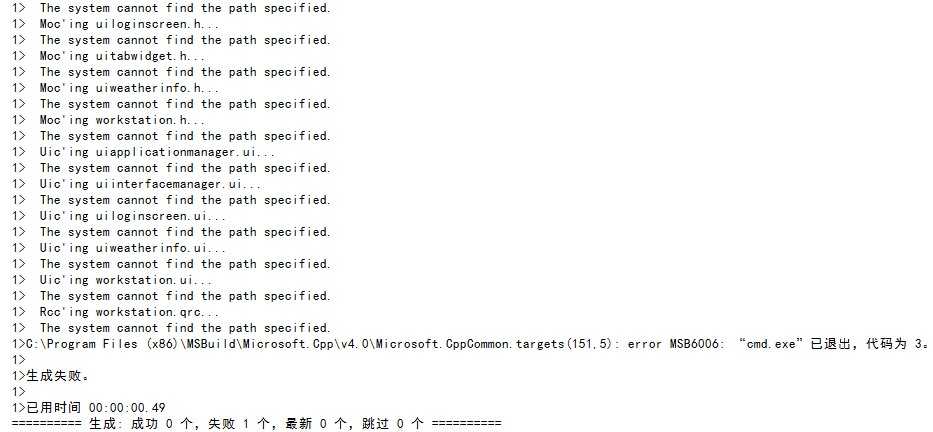
我的开发环境为:VS2010 32位旗舰版,Windows 7 64位,Qt库版本为5.2.1。第一次遇到这样的问题,还真的莫名其妙。于是上网搜了搜,发现了一些苗头。该工程原本是使用Qt 4.x进行开发的,但是本人使用的是Qt 5.2.1。因此我想应该是Qt库的版本不同而造成的。后来在Qt开发者社区中发现了一个解决方案,具体解决过程如下:
找到工程目录下面的.vcxproj文件,打开并搜索关键字:QtVersion

替换为如下内容:
![]()
这时再回到VS,会发现如下提示:
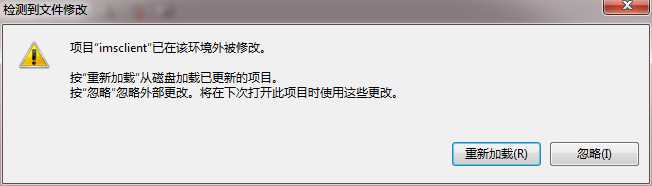
点击重新加载之后,如果直接开始编译工程会得到如下的错误提示:
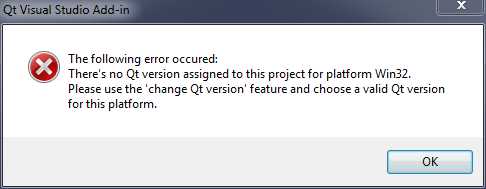
很显然,我们需要配置下该工程的Qt库版本。因为我们在.vcxproj文件中改动了工程使用的Qt库版本,于是这里需要在Qt-VS-Addon插件中进行配置,选择Qt Project Settings弹出如下对话框,选择当前可用的Qt库版本(我的版本名称为msvc2010),然后如右侧图所示勾选必须的模块:
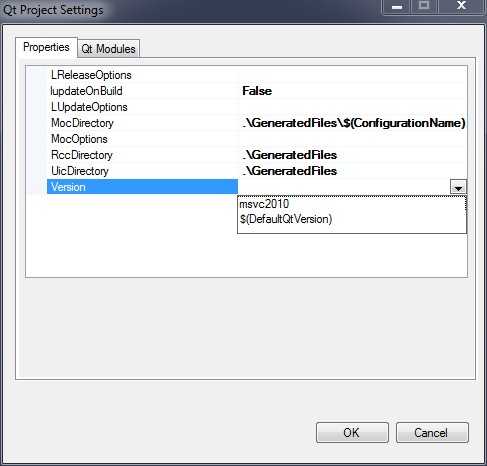
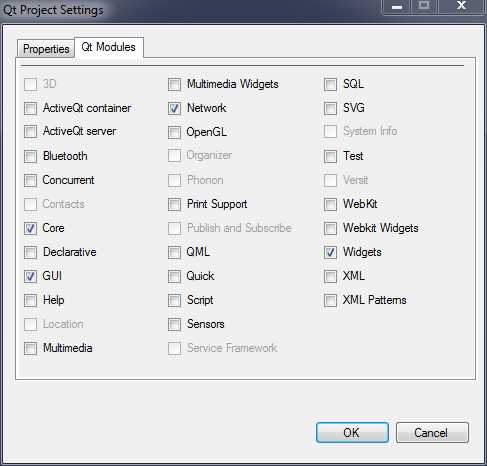
点击OK,然后上述错误就可以被消除了。对于基于其他Qt版本的工程,也可以如上进行移植。移植过程中会需要修改头文件,毕竟Qt 4.x和Qt 5.x相比差异性较大,这也是我在阅读人家源代码的时候最大的烦恼。往往改着改着就不想改了,因为牵涉的版本问题(包括Qt和VS,甚至第三方库)太多太折磨人了。
上面说过,如果要移植基于Qt 4.x的工程到Qt 5.x,要做的事情还真比较多。这一节就讲讲Qt库的lib文件。以上例说明,当上述错误修改好后,编译工作并不能顺利完成,在我的机器上报出来如下的错误:
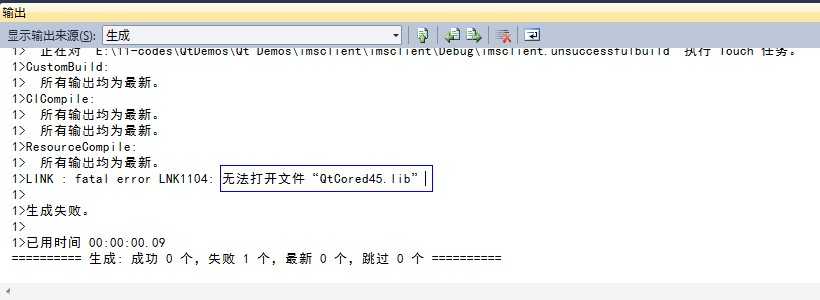
前面编译工作都没报错,显然是连接阶段出错了。看上面这名字,似乎是QtCored.lib这个文件的过度版本无法找到。于是,执行操作:“点击项目名称->右键选择项目属性->配置属性->链接器->输入->附加依赖项”,可以看到:
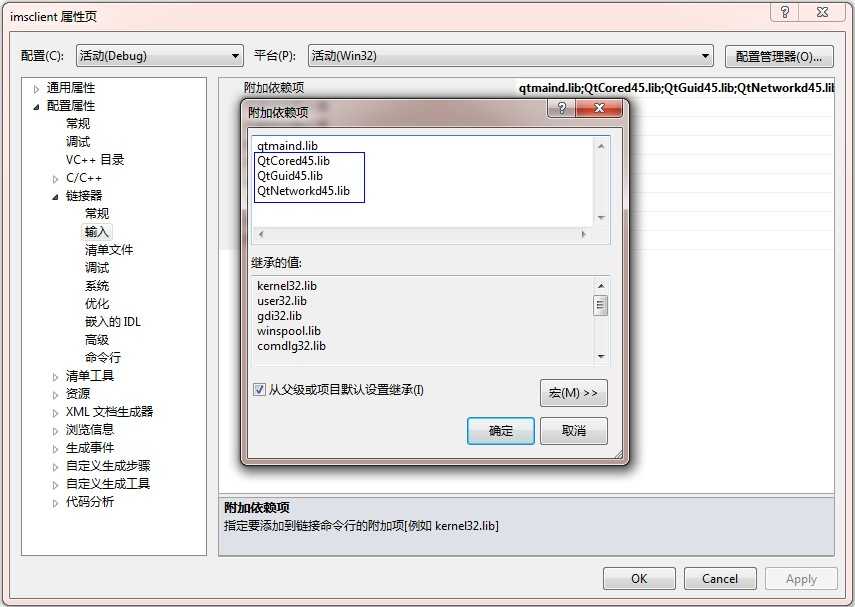
在Qt的安装目录下(如:C:\Qt\Qt5.2.1\5.2.1\msvc2010_opengl\lib),我并没找到以上这些lib文件,于是尝试用上述目录中对应的lib文件进行替换:
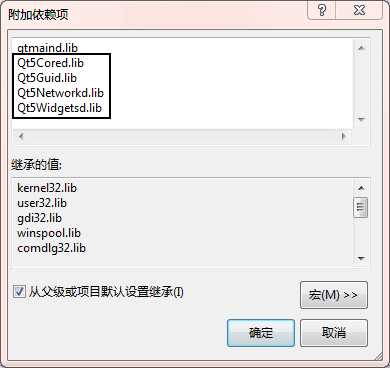
重新编译工程,此时编译过程顺利结束,生成了期待中的可执行程序。这仅仅是lib文件的设置,源代码的修改其实是另一大难题。尤其是QtGui在Qt 5.x中已经消失,因此需要大面积修改文件内容。
当机器中同时安装了多个版本的Qt库的时候,在VS也可以自如的指定使用那个版本进行编译。当然,仅仅限于大版本相同的情况下,因为这时需要修改源码的地方较小,甚至不需要修改就可以完成编译工作。如果大版本不同的话,修改源码是免不了的一件事。
如何添加不同的Qt库版本到VS中来呢?这个工作就交由qt-vs-addin来完成吧。 在菜单栏中选中Qt options,点击Add按钮并选择好Qt库的安装路径即可,版本名可自定义。在Qt Default Settings页面中,还可以指定一些编译时的默认设置。
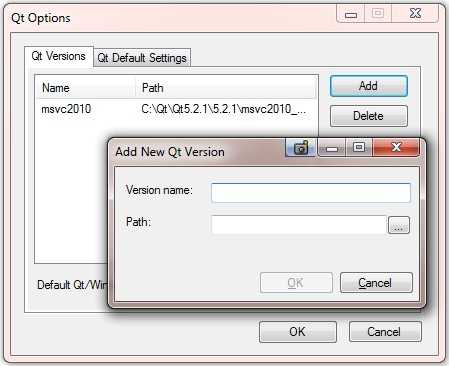
值得注意的是,在VS中首次建立好Qt工程之后,如果后续又添加了不同Qt库版本,并尝试用新的Qt库来编译工程,那么一定要将新的Qt库的名称保持与建立工程时选择的Qt库名称保持一致,否则将会出现无法理解的错误,或许摸索一整天都不会有结果。当然,或许修改.vcxproj文件也许有用。
在VS中如何直接新建文件夹,并且保持和文件系统同步呢?以前的做法是,先在工程目录下建立一个新的文件夹,然后到VS工程视图中引入进来。虽然可以用,未免显得太过麻烦。如下是一个经过实践的办法:
在Solution Explorer视图中点击工程名称,可以发现上面有个小图标出现了(提示信息为:显示所有文件),而点击解决方案名称的时候,这个图标又消失了。点击一下这个图标,顿时可以发现当前工程目录在磁盘上的所有文件都出现了,包括编译过程中产生的各种中间文件。显然,这就是我们要的!建立文件夹的步骤如下:
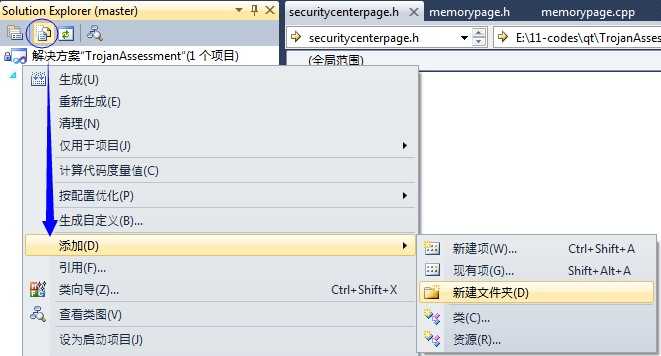
选择好文件夹的名称,打开工程所在目录,对应的文件夹赫然在目!如下是我用文件夹组织工程的前后状况:
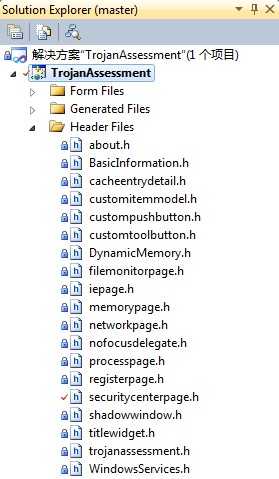
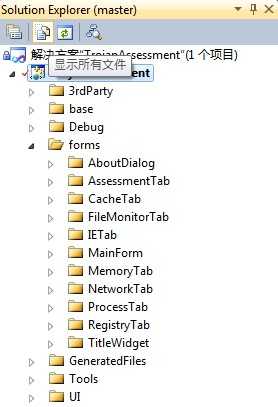
显然清爽了不少。源代码文件在逻辑上进行了划分,对于清晰的理解整个工程的模块、架构都有莫大的帮助。对于后来的开发者和维护人员都是一种灵魂的解脱...
1. http://qt-project.org/forums/viewthread/24277
原文:http://www.cnblogs.com/chechen/p/5631507.html